
今天给大家带来一个实用而有趣的小技巧,就是在Excel里制作倒计时牌,赶紧动手学习吧!
成品效果展示:
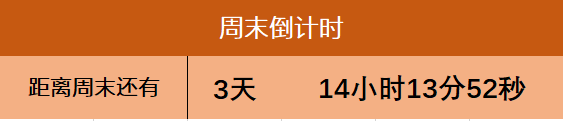
在工作中,我们常常需要使用倒计时,比如距离高考还有几天、项目截止还有多少时间、多久能下班等等,尤其是距离周末还有几天。
开始详细步骤。
因为我是从周一开始算的,那周末的日期是2020年5月30日0时,所以在C2单元格里输入以下公式,计算出剩余的天数。
【=INT("2020-5-30"-NOW())&"天"】
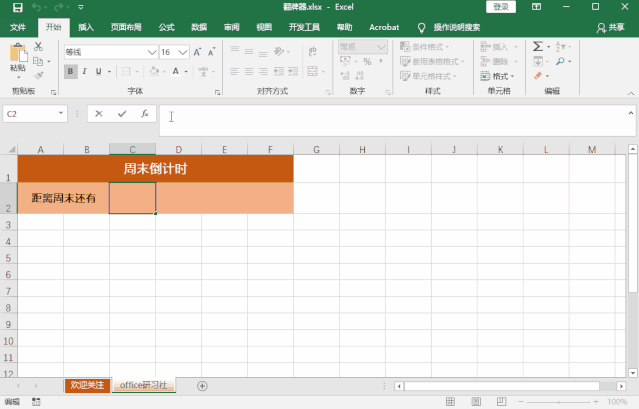
在设置具体时间之前,我们首先需要调整单元格的格式。
将D2单元格的自定义格式设置为:【hh小时mm分ss秒】

然后在D2单元格中输入以下公式:【="2020-5-30"-NOW()】
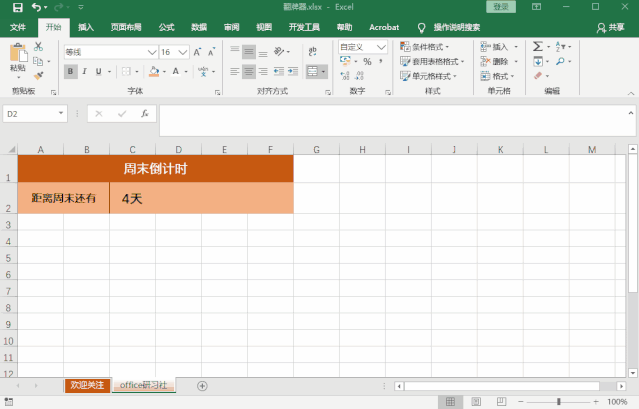
这样,我们有了具体的时间,但是这个时间不会自动更新。
这是因为NOW函数是一个可挥发的函数,如果工作表中没有触发重新计算的操作,公式结果就不会自动刷新,因此需要添加VBA代码进行定时刷新。
添加VBA代码:
1、按【Alt+F11】打开VBA编辑器,依次点击【插入】-【模块】,然后在左侧【VBAProject】工程中找到我们刚插入的【模块1】并双击打开。

2、在右侧的代码窗口中输入以下代码
Sub Macro1()
Application.OnTime Now + TimeValue("00:00:01"),"Macro1"
Calculate
End Sub
Private Sub workbook_open()
Macro1
End Sub
3、在左侧【VBAProject】项目工程中双击【ThisWorkbook】,在右侧窗口输入以下代码,然后按【F5】即可看到倒计时效果。
Private Sub workbook_open()
Call Macro1
End Sub

最后一步,将文件存为Excel启用宏的工作簿,即xlsm格式,下次打开时就会和效果图一样啦。
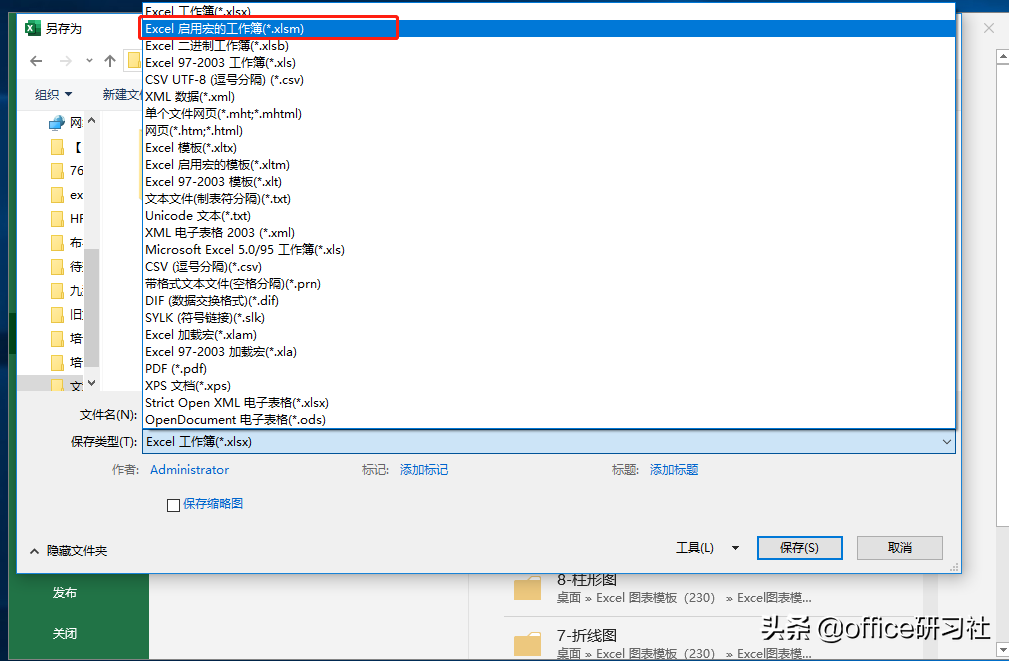
看完以上教程是不是觉得又实用又有趣,看着时间慢慢流逝,周末越来越近。
今天的技巧分享就到这里,你学会了吗?
关注@office研习社,每天学一点,进步一点点。
文章为用户上传,仅供非商业浏览。发布者:Lomu,转转请注明出处: https://www.daogebangong.com/articles/detail/Excel-zhi-zuo-dao-ji-shi-pai-3-bu-gao-ding-rang-ni-miao-bian-da-shen.html

 支付宝扫一扫
支付宝扫一扫 
评论列表(196条)
测试